Organiser des dossiers contenant des milliers deles fichiers prennent sûrement beaucoup de temps et d’efforts, car il faut déplacer manuellement les fichiers dans des dossiers distincts, puis effectuer les opérations de gestion de fichiers requises. Si vous êtes souvent confronté à de telles situations dans lesquelles les fichiers d’un dossier spécifique doivent être déplacés vers plusieurs emplacements, AnnuaireSlicer peut s'avérer être d'une grande aide. C’est une application portable minuscule qui vous permet de diviser le contenu du répertoire en fonction de la taille définie. Prenant en charge les réglages prédéfinis des disques optiques, notamment CD (650 et 700 Mo), CD-90 (800 Mo), DVD (4,7 et 8,5 Go), disques Blu-ray (25 et 50 Go), il affiche une structure complète de la source et dossier de sortie avec la taille de chaque sous-dossier.
L'application est principalement développée pour rapidementdiviser le grand répertoire, de sorte que les dossiers de sortie peuvent être facilement gravés sur des disques optiques. Il prend également en charge la division du contenu du répertoire en une taille définie, ce qui vous permet de déplacer rapidement les dossiers, contenant les fichiers du répertoire source, vers des disques durs externes ou USB.
De plus, il permet de créer des liens durs defichiers du répertoire source au dossier cible. Pour ceux qui ne sont pas familiarisés avec hardlink, c'est la méthode de liaison de fichier, qui est utilisée pour créer des liens avec des noms de fichier sur le système de fichiers pris en charge, tel que NTFS. Windows vous permet de créer des liens en dur via / H Commande mklink dans CMD. Puisqu'un lien dur est juste un autre nom de liens de noms de fichierssupprimer le fichier original ne supprime pas lefichier lié. Néanmoins, les modifications apportées au fichier d'origine sont reflétées dans le fichier lié. Pour créer des liens physiques à l'aide de DirectorySlicer, vous devez vous assurer que les répertoires source et cible sont présents sur les lecteurs au format NTFS.
Pour commencer, lancez l’application et faites glisser les dossiers source et cible sur les champs de saisie respectifs ou utilisez le Sélectionner bouton pour spécifier les dossiers source et de destination. Une fois spécifié, vous pouvez entrer la taille maximale du répertoire cible en Mo, Go ou To.
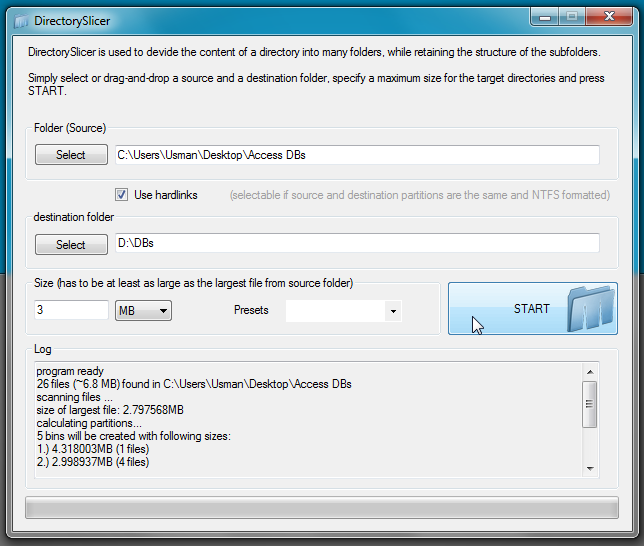
le Préconfigurations Le menu déroulant vous permet de sélectionner une taille prédéfinie pour les disques optiques susmentionnés. Si vous voulez créer des liens durs, activez Utiliser des liens durs, et appuyez sur START pour commencer à diviser le répertoire source.
Il faut noter que cela ne copie que les fichiersdepuis le répertoire source, sans changer la structure du répertoire, dans le dossier cible. Une fois l'opération de fractionnement de répertoire terminée, la structure du dossier cible et la distribution des fichiers s'affichent en bas de la fenêtre.
L'application fonctionne parfaitement, sans montrer aucune erreur. C’est une application open source compatible avec Windows XP, Windows Vista et Windows 7.
Télécharger DirectorySlicer













commentaires